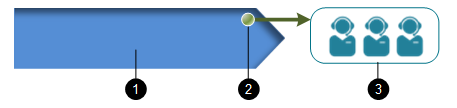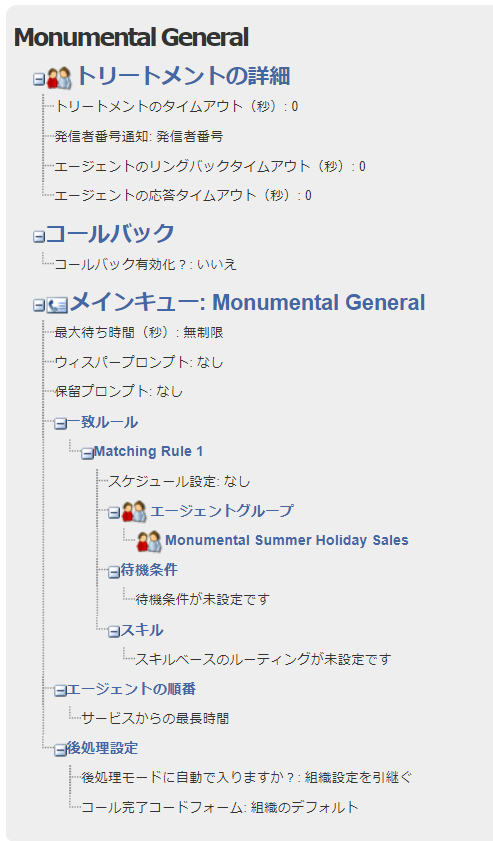ACDキューとトリートメントの作成
インテリジェントなACDキューは、転送ルールと順序ルール(一致ルールと総称)に最適なエージェントグループとエージェントに対して、お客様からの着信をルーティングします。
- キューの追加と、キューの基本パラメータの設定
- 転送ルールをキューへ追加
- ACDキュートリートメントの作成(お客様をキューに送信し、タイムアウトやコールバックなどの追加パラメータを設定)
- (音声キュー用オプション)キューブレイクアウトルールの設定。ブレイクアウトルールを使用すると、キューにルーティングされた通話者は、特定のDTMFキーを押すことで、待つ代わりにエージェントと話せるようになります(キューでの待機中に再生されるプロンプトメッセージで使用するDTMFキーを識別します)。
キューの追加とキューの基本パラメータの設定
- 1つ以上のエージェントグループが作成されていることを確認してください。
- 「storm Contact」 > 「キュー」 > 「キューの追加」を選択してください。
- わかりやすいキューの名前を入力してください(アンダースコアで始めることはできません)。
- キューでウェブチャットを処理する場合、対応するエージェントにエイリアスをアサインすることができます。例えば、「モニュメンタルホリデー販売代理店」など、ウェブチャットキューでの役割に基づく名前をエイリアスとして表示することができます。「キューのエイリアス名をアサイン」を選択し、わかりやすい名前を入力してください。
メモ:エージェントレベルでエイリアスを設定することも可能です。両方を設定している場合、エージェントエイリアスの方がキューエイリアスよりも優先されます。
「最大待ち時間」オプションとそれに続くオプション(システムの構成によって「OUTBOUNDサービスのキュー」あるいは「プレディクティブダイヤルのキュー」)は無視してください。これが必要なのは、OUTBOUNDキャンペーン(『connect storm OUTBOUND設定ガイド』を参照)を設定している場合のみです。
- 「キューを追加」をクリックしてください。
- 「キューチャネル」ドロップダウンから、キューの通信チャネルを選択してください。
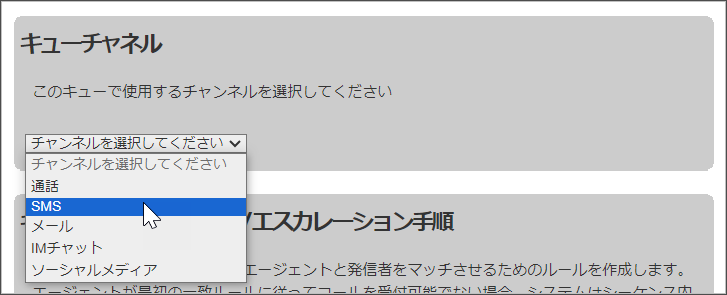
- 必要に応じて、「キューパラメータ」、「キュープロンプト」、「キューの設定」、「キューリバウンドオプション」および「着信メールマッピング」パネルの他のパラメータの値を調べ、設定してください。設定詳細については、画面フィールドのヘルプの説明と以下のメモを参照してください。
|
パラメータ |
メモ |
|
サービスレベルのしきい値 |
VIEWによるリアルタイムレポートで使用されます。組織のデフォルト設定は20秒ですが、この閾値を上書きすることができます。 |
|
保留プロンプト |
通常は保留ミュージックです。サイトのデフォルトプロンプトよりも優先させたい場合に、このオプションを使用してください。 |
|
エージェントに接続される直前に、発信者に再生されるプロンプトを選択してください。 |
|
|
エージェント受付可能か確認する |
これを使用すると、エージェントへの接続試行の際に、着信音の前に保留ミュージックが短時間再生されることを防ぐことができます。 |
|
このチェックボックスを選択するとドロップダウンリストが表示されるので、キューに入ったお客様に再生されるプロンプトを指定してください。 このフィールドで指定するプロンプトは、その時点で受付可能なエージェントがいない場合に限り、キューに入ったすべてのお客様に再生されます。ただし、再生中に受付可能になったエージェントがいる場合は、中断されます。 |
|
|
繰り返しメッセージには、システムに録音済みのキュー位置メッセージ、予測待ち時間メッセージ、カスタムメッセージがあります。 繰り返しメッセージは、コールバックプロンプトとして使用できます。コールバックが設定されている場合、メッセージが再生されるのは、推定待ち時間がコールバック用に定義された下限および上限再生しきい値の間にあるときです。
管理者は、予測待ち時間メッセージを設定した場合、「待機時間(短)を分で表示」オプションを選択すると、予測待ち時間を最も近い「分」に丸めることができます。待ち時間が最大2分の場合のみにこのオプションを使用できます。(2分以上の)長い待ち時間は、このオプションの影響を受けません。 |
|
|
「後処理」ステータスにあるエージェントに表示される完了コードフォームを含みます。必要に応じてエージェントスクリプトを含めることも可能です。 |
|
|
メールがエージェントの画面に表示されてから要求されたキューに戻されるまでの時間を設定します。 メモ:ソーシャルメディアキューのリバウンドタイムアウトの範囲は、0分よりも大きく、480分以下の値に設定してください。 |
|
|
キューへのメール返信に使用する送信用メールテンプレート。「storm Contact」 > 「組織」 > 「アウトバウンドメールの設定」を選択し、テンプレートを設定してください。 メモ:エージェントがお客様からのメールに返信する時、存在すれば「Reply to」ヘッダー、「Reply to」ヘッダーを使用できない場合は「From」アドレスを使用します。 |
- 「更新キュー」をクリックしてください。
転送ルールのキューへの追加
転送ルールにより、キューを1つ以上のエージェントグループのエージェントプールに指定することができます。デフォルトでは、各通信は最も長い時間非アクティブなエージェントにルーティングされます。この動作の変更については、「エージェントの選択順を変更する」を参照してください。
|
|
1 ACDキュー 2 転送ルール 3 エージェントグループ |
- 「storm Contact」 > 「キュー」 > 「一致ルールの追加」(または、「キューの編集」画面の「一致ルールの追加」)を選択してください。
- 「一致ルールの追加」画面で、対象となるキューが選択されていることを確認してください。
- 一致ルールにわかりやすい名前(対象となるエージェントグループの名前など)を入力してください。
- 「スーパーバイザーの編集権限」チェックボックスを選択すると、スーパーバイザーがDTA上で、一致ルールで指定された受付可能なエージェント数を変更できます。
- 「ルールを追加」をクリックしてください。
- キューがルーティングする先のエージェントグループを選択してください。
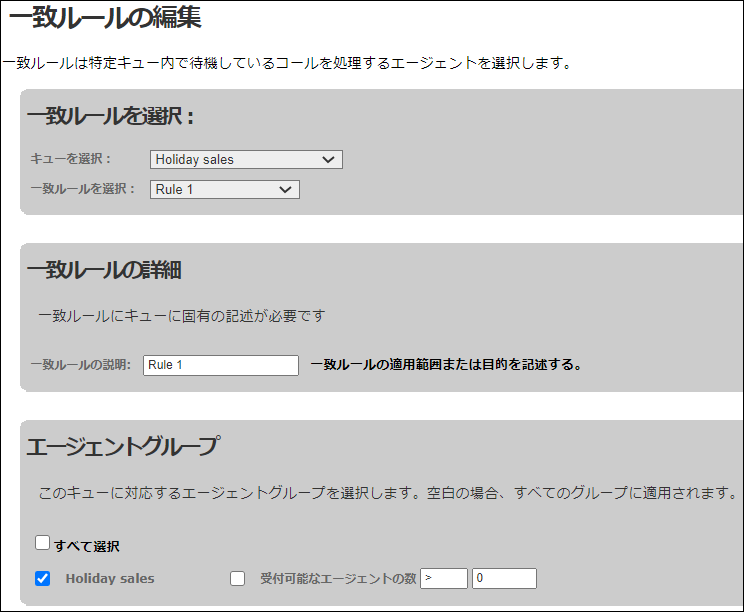
メモ:プレディクティブダイヤラーキャンペーンでのキューの一致ルールに対して、「使用可能なエージェント数」の設定を行わないことを、Content Guruは推奨します。一致ルールが、VIEWのリアルタイム「ダイヤルキャンペーン」モジュールに影響し、その結果、キャンペーンのペーシングに影響を及ぼす可能性があるためです。
メモ:複数のエージェントグループを選択すると、エージェントプールが拡張されます。グループに優先順位はありません。
- 「受付可能なエージェントの数」と「もし、受付可能エージェント数が」フィールドを使用すると、通話をグループに転送する条件を設定できます。前者は電話に応対できる、後者は(現在は電話応対ができないものの、すぐに受付可能になることが予想されるという)「アクティブ」カスタムユーザーステータスになっているエージェントの数が、現在各グループに何人いるのかに応じた条件も設定できます。
メモ:「もし、受付可能エージェント数が」設定を使用すると、キュー内の全てのエージェントが「話中」ステータスであっても、特定のグループに対して通話を待機させるように指定できます。特定のグループのエージェントがお客様の問題を解決するのに一番最適なスキルを持っている状況を想定しています。
- 「ルールを更新」をクリックしてください。
ACDキュートリートメントの作成
- 「ルーティング」 > 「トリートメント」 > 「トリートメントの追加」を選択してください。
- 「トリートメント名」フィールドには、わかりやすい名前(トリートメントからコンタクトを送信するキューの名前など)を付けることをお勧めします。
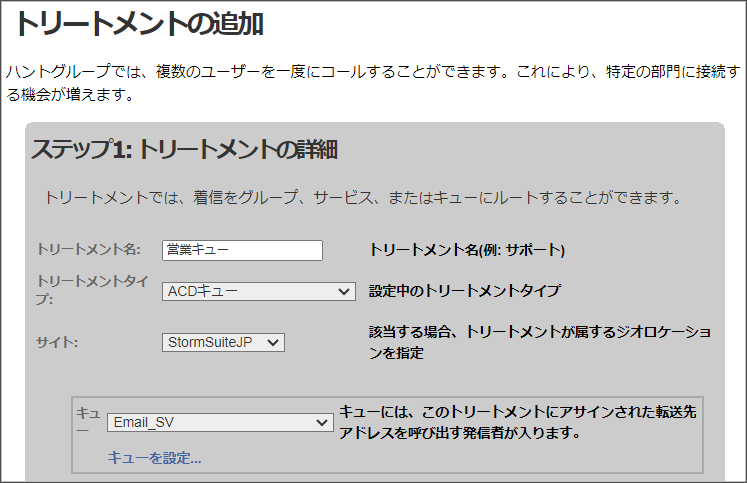
- 「トリートメントタイプ」では、「ACDキュー」を選択してください。
- 「サイト」では、キューが属するサイトを選択してください。
- 「キュー」には、対象となるキューを選択してください。
- 「トリートメントの言語」を選択してください。
- 「トリートメントの追加」をクリックしてください。
メモ:「コールバックキュー」トリートメントは、コールバックのリクエストを録音して対応を促すためのものです。(これにはコールバック番号を取り込むFLOWスクリプトが必要で、追加ライセンスが必要になる場合があります。)
キューブレイクアウトルールの設定
これは、音声キューのACDトリートメントで設定してください。
- 「ルーティング」 > 「トリートメント」 > 「拡張設定」を選択してください。
- トリートメントを選択し、次に画面下部の「トリートメントからのブレイクアウトを有効化」オプションをクリックしてください。
- 発信者がキューを出すための番号を入力してください。
- 既存のオーバーフロールールを使用するか、以下に示すように新しいルールを定義するかを選択してください。
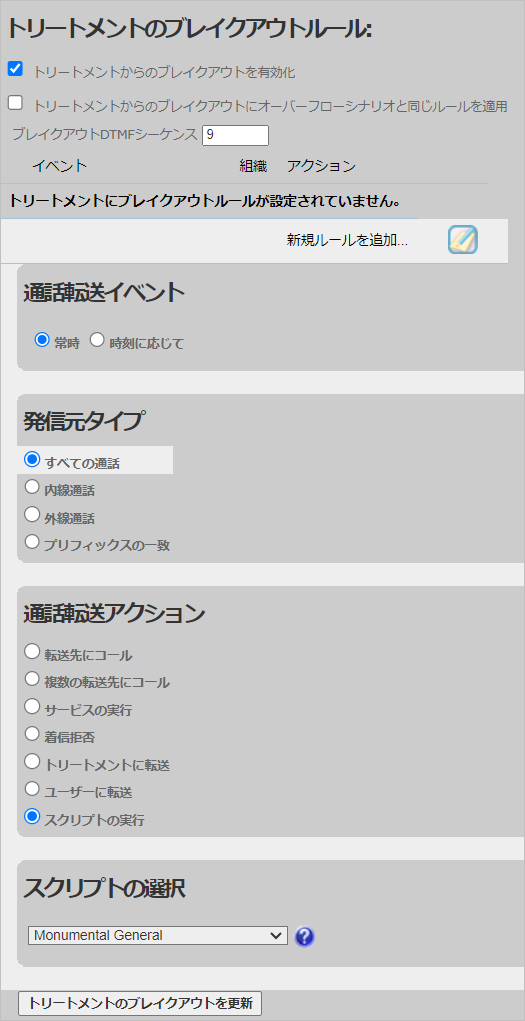
- 「トリートメントブレイクアウトの更新」をクリックしてください。
トリートメントの概要の表示
「トリートメントの概要」ページでは、管理者は選択したトリートメントに関連する設定を表示できます。
「トリートメントの概要」を表示するには、以下の手順を実行してください。
- 「ルーティング」 > 「トリートメント」 > 「トリートメントの概要」をクリックしてください。
- ドロップダウンリストからトリートメントを選択してください。
- エージェントグループをクリックし、ペインの右側にグループメンバーを表示してください。
- 個々のエージェントをクリックし、エージェントに関連するスキルレベルの情報を参照してください。
表示される詳細は、トリートメントに適用される設定によって異なります。
メモ:「トリートメントの概要」ページは、キューに関連するトリートメントのみ表示されます。
キューの詳細のインポートとエクスポート
connect stormでは、各キューを個別に設定する代わりに、以前に設定したキューの詳細をCSVファイルを使用してインポートできます。「storm Contact」 > 「キュー」 > 「キューのインポート」メニューオプションを使用して行います。インポート時に、古いデータは新しいデータに上書きされます。これにより、CSVファイルで一括で更新できます。キュー毎に個別設定をしなくてもよくなります。
既存のキューの詳細をCSVファイルにエクスポートし、インポートファイルの作成用テンプレートとして利用できます。「storm Contact」 > 「キュー」 > 「キューのエクスポート」メニューオプションを使用して行います。
エクスポートしたCSVファイルのレイアウトには以下の列が含まれます。
|
列 |
内容 |
|
キュー名 |
キューの名前。 |
|
エージェントのエイリアス名 |
キューのエージェントのエイリアス。この値をウェブチャットキューで使用すると、お客様に表示される名前を、個々のエージェント名ではなく、「チャットエージェント」など共通のエイリアスにすることができます。 |
|
グループ名 |
キューが属するキューグループの名前。 キューグループが存在しない場合は、CSVファイルをインポートする際に作成されます。 |
|
グループメンバー? |
「グループ名」フィールドで設定したキューグループにキューを残す(1)か、削除する(0)かを指定してください。 |
|
アウトバウンド |
キューがアウトバウンド(1)キューかそうでない(0)かを指定します。 |
|
最大待ち時間 |
キューに設定された最大待ち時間(秒)が表示されます。最大待ち時間が設定されていない場合は、「-1」が表示されます。 |
|
通話 |
キューが音声通話に対して有効な場合は「1」、そうでない場合は「0」が表示されます。 |
|
SMS |
キューがSMSメッセージに対して有効な場合は「1」、そうでない場合は「0」が表示されます。 |
|
メール |
キューがメールメッセージに対して有効な場合は「1」、そうでない場合は「0」が表示されます。 |
|
ウェブチャット |
キューがIMチャットに対して有効な場合は「1」、そうでない場合は「0」が表示されます。 |
|
キューがソーシャルメディアに対して有効な場合は「1」、メディアポストに対しては「0」が表示されます。 |
インポート用のCSVファイルを作成する場合、すべての列を含めても、必要な列のみを含めるのでも、いずれも可能です。